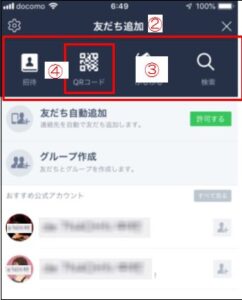Chromeブラウザでパスワードを確認する方法
Google Chromeブラウザには、ウェブサイトごとにログインIDとパスワードを記憶させておく機能があります。
パスワードは画面に表示されないため、内容を忘れてしまっていることがありますが、ブラウザに記憶させておいたパスワードを見る機能が用意されています。
この機能を利用するときは、PCの場合はユーザ設定で設定しているMicrosoftアカウントのPINコードの入力が求められます。スマホの場合はユーザ設定で設定している指紋認証かパスコードの入力が求められます。以下の手順で、記憶させておいたパスワードの内容を見ることが出来ます。
1.PCのGoogle Chromeの場合
1)PCでGoogle Chromeを開く
2)Google Chromeの設定画面①を開き、Googleパスワードマネージャ②を開く。
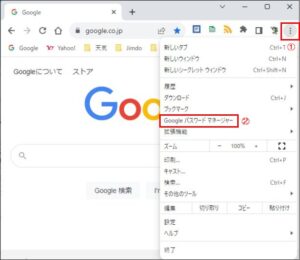
3)パスワード③をクリックする。パスワード一覧が表示されるのでAmazonのIDを選択する。
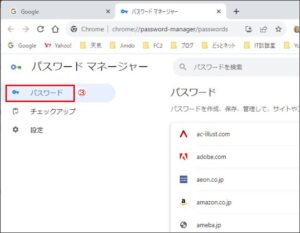
4)PINコードの入力を求められるのでPINコード④を入力する。
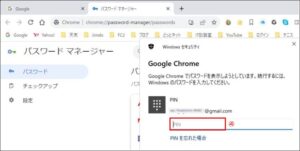
5)Amzonのユーザー名⑤が表示されていることを確認する。されていなければユーザー名⑤(ChromeのID)を入力する。

6)目の玉印⑥をクリックすると、パスワード⑦が表示される。
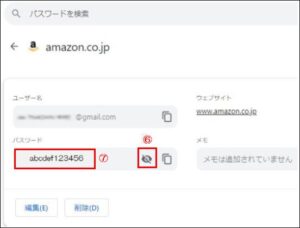
2.スマホのGoogle Chromeの場合
1)スマホでGoogle Chrome①を開く
2)Google Chromeの設定画面②を開く。
3)Googleパスワードマネージャ③を開く。
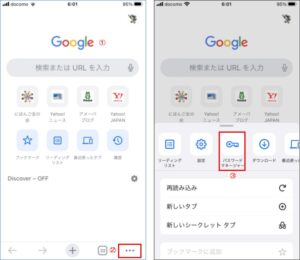
3)パスワードマネージャ④が表示される。
4)保存したパスワード一覧⑤から、確認したいID⑥を選択する。

5)指紋認証⑦かパスコード⑧を入力する。
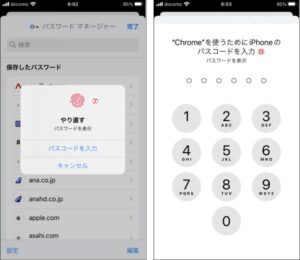
6)目の玉印⑧をクリックすると、パスワード⑨が表示される。
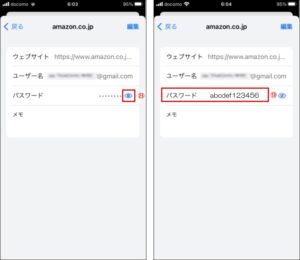
【リンク】
・東大和どっとネット
・東大和どっとネットの会
・ITワンポイントサロン